- 综合
- 软件
- 文章
- 安卓
2021/9/11 11:24:28作者:佚名来源:网络
无线上网可以说是应用越来越广泛了,不管是笔记本电脑、手机以及台式电脑都会借助无线Wifi来进行上网,这时就需要在我们的操作系统中设置好无线wifi,然而今天有网友求助,说他用的win8无线网络受限,也就是Win8.1连接wifi受限,如果碰到这种问题该怎么办呢?出现win8无线网络受限的问题有很多种,下面我们采用排除法来解决。
一、检测无线网络是否正常
首先们得排除win8无线网络连接没有问题,检测最简单的方法就是有手机试试能否上网,因为手机采用的操作系统不相同,如果同样是出现win8无线网络受限而无法上网,那么Win8.1连接wifi受限也同样如此,如果手机上网一切正常,那么说明win8无线网络受限与操作系统及设置相关。
二、检查无线网络是否勾选“为此网络启用联邦信息处理标准”
如果我们在无线设置中没有勾选这一项,有些用户会出现这种win8无线网络受限情况,你可以尝试勾选这一选项看能不能解决解决Wifi无线受限或者网络不稳定的情况。
设置的方法很简单,只需二步。
1、打开网络连接,然后在无线网络名称中,点击右键,然后点击“状态”,如下图所示:
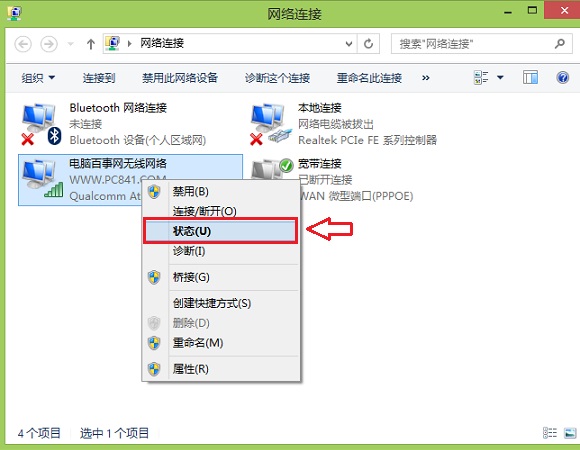
2、进入无线网络状态设置后,再依次点击“无线网络属性”,打开无线网络属性后,切换到顶部的“安全选项”,接下来再点击底部的“高级设置”,如下示意图所示:

三、网卡驱动问题
有时可能是因为网卡驱动造成win8无线网络受限或上网不稳定等原因,解决的方法就是升级网卡驱动程序,你可以通过驱动精灵等软件来进行网卡升级。通过以上几种方法基本可以排除win8无线网络受限的问题,如果还是不能解决试试360自动的断网急救箱,这一工具会自动检测电脑网络环境问题,如果有问题,我们按照提示点击修复即可。
标签: wifi 无线
相关文章

金山数据恢复大师官方版 v1.0.0.2
详情
南方测绘Cass10v10.1.6中文
详情
revit 2017
详情
KeyShot Pro 9中文(附安装教程) v9.0.286
详情
网易新闻客户端v105.3
详情
AIMP4v5.11.2421中文绿色美化版
详情
onekey一键还原v18.0.18.1008
详情
浩辰CAD2020绿色v20.0
详情
好图网图标转换工具v4.9.7
详情
Adobe indesign cs6
详情
aardiov35.0.0中文最新版
详情
Adobe Creative Cloud 2024简体中文v5.3.0.48
详情
暴风影音16 v9.04.1029去广告精简版
详情
ASP.NET Maker 2019(ASP.NET代码生成工具)v12.0.4.0
详情
暴风影音v5.92.0824.1111
详情
迅雷5稳定版v5.8.14.706
详情
使命召唤17官方中文版 v1.0
详情
死亡之雨新的僵尸病毒中文v1.0绿色免安装版
详情
辐射4v1.7.15.0整合版
详情
克莉2v1.0中文版
详情
冬日计划v1.2中文版
详情
刺客信条英灵殿v1.0吾爱
详情
刺客信条英灵殿终极v1.0免安装
详情
动物森友会v1.10.0最新
详情
哈迪斯杀出地狱v1.37中文
详情
嗜血印中文豪华版v1.0豪华版 附游戏攻略秘籍
详情
城市战斗v1.0中文
详情
尼尔人工生命v1.0steam免费
详情
尼尔人工生命升级版v1.0PC
详情
层层恐惧2中文v1.0绿色免安装版
详情
往日不再v1.0 steam
详情
往日不再v1.0pc
详情
小生活游戏内置MOD版v2.0(57)安卓版
详情
使命召唤手游测试服最新版v1.9.41安卓版
详情
三国谋定天下官服v1.2.1安卓版
详情
热血新手村高爆版v1.0.0安卓版
详情
我养你啊手机版v1.0.0安卓版
详情
看懂了就很恐怖的故事(细思极恐)中文版v1.0安卓版
详情
背包英雄中文手机版v1.1.1安卓版
详情
glow官方版v2.0.9安卓版
详情
三国大时代4霸王立志官方正版v1.9安卓版
详情
飞卢小说阅读器手机版v7.0.7安卓版
详情
牛牛粤语词典软件v20.4.4安卓版
详情
PrettyUp视频美化瘦身软件v2.3.0
详情
化学方程式app中文版v1.1.0.20安卓版
详情
地下城堡3魂之诗2024安卓最新版v1.2.3安卓版
详情
南方都市报v6.10.0安卓版
详情
阿修罗之眼正版v1.0.10安卓版
详情